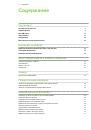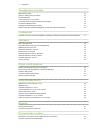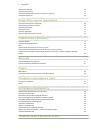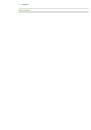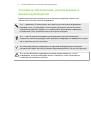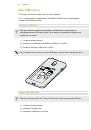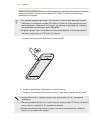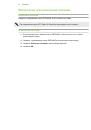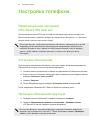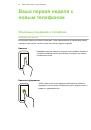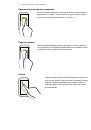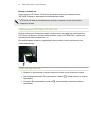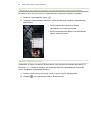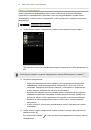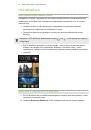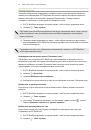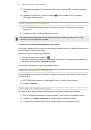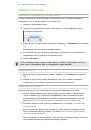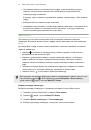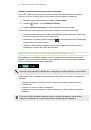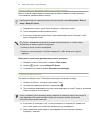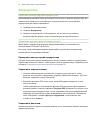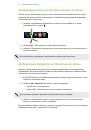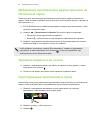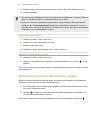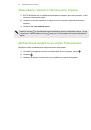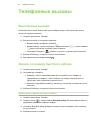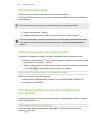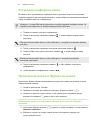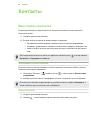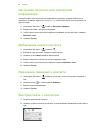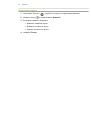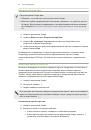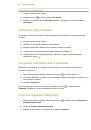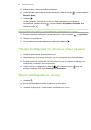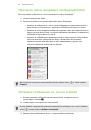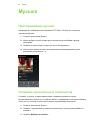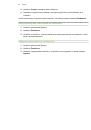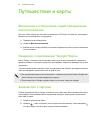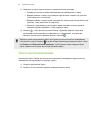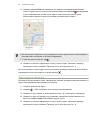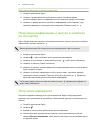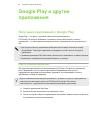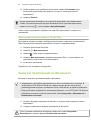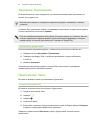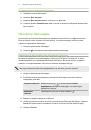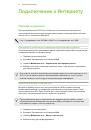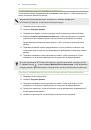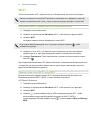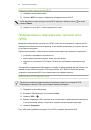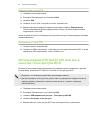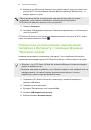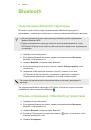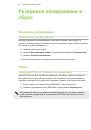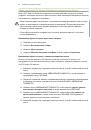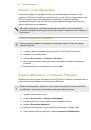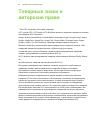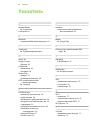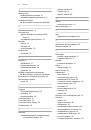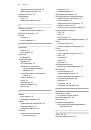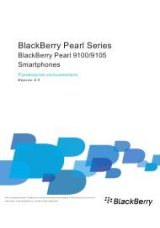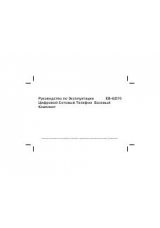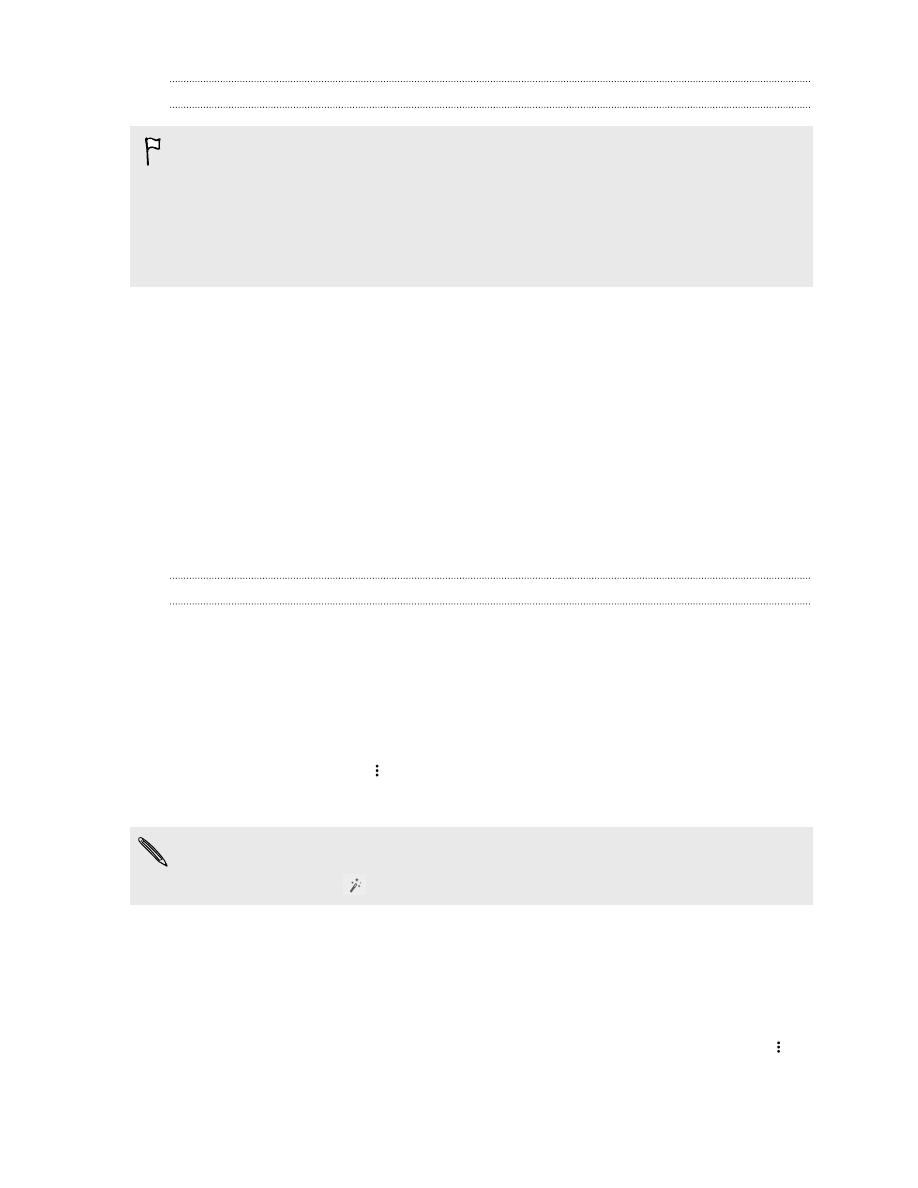
Настройка Google Now
Перед настройкой Google Now:
§
Убедитесь, что вы вошли в свою учетную запись Google.
§
Включите службы определения местоположения и убедитесь, что у вас есть доступ в
Интернет. Дополнительную информацию по службам определения местоположения
см. в разделе
Включение и отключение служб определения местоположения
1.
Откройте приложение Google.
2.
Нажмите
Далее
на экране
Получить Google Now!
3.
Нажмите
Да, я участвую
. Информационные карточки Google Now начнут
появляться на экране поиска Google.
4.
Чтобы просмотреть все доступные информационные карточки, проведите по экрану
вверх и нажмите
Ещё
.
В зависимости от информации, которую вы разрешили отправлять, на экране поиска
Google будут появляться дополнительные информационные карточки по мере
использования вами HTC Desire 210 dual sim для поиска в Интернете, создания встреч
и т. д.
Изменение настроек карточек
Вы можете индивидуально настроить параметры карточек Google Now в соответствии со
своими информационными потребностями. Например, можно изменить единицы
измерения погоды для карточки "Погода" или режим поездок на транспорте для карточки
"Пробки". Можно также указать подробные сведения по определенным карточкам или
запретить отображение карточки на экране поиска Google.
1.
Откройте приложение Google.
2.
На карточке нажмите
.
3.
Задайте параметры для карточки.
Если для каких-либо карточек требуются определенные данные, такие как ваш рабочий
адрес или интересующие вас спортивные команды и акции, прокрутите экран до конца
вниз, а затем нажмите
.
Отключение и скрытие карточек
1.
Откройте приложение Google.
2.
Выполните любое из следующих действий.
§
Чтобы отключить карточку, проведите по ней влево или вправо.
§
Чтобы карточка перестала появляться на экране поиска Google, нажмите
на карточке, а затем отмените получение обновлений.
54
Поиск и веб-браузер